登录
- 微信登录
- 手机号登录
微信扫码关注“汇帮科技”快速登录
Loading...
点击刷新
请在微信【汇帮科技】内点击授权
300秒后二维码将过期
二维码已过期,点击刷新获取新二维码
登录
登录
其他登录方式
修改日期:2024-11-09 17:00
视频文件的处理日趋重要!工作汇报、项目展示、个人娱乐,无一不依赖于视频格式的兼容性呢。FLV(Flash Video)虽然在网络流媒体传输中,但在某些播放设备或编辑软件中可能就像空气般无形了。因此,将FLV转换为通用的MP4格式,简直是职场人必备的超级技能!想象一下,你正忙于工作之余,偶然发现了一部精心制作的FLV视频,但你却没法在手机上播放。这时候,你该如何办呢?答案很简单:将FLV转MP4!这就像给你的视频朋友们送上一份特别的礼物。
其实,FLV转MP4并不是rocket science(火箭科学),任何个人或公司都可以轻松完成。随着科技的进步和工具的完善,这个过程变得越来越简单。但是,如果你不想花太多时间精力去学习这个新技能,那么就继续享受FLV视频吧!或者,你也可以尝试一下最新潮流的MP4转FLV(反向转换)呢。

方案一:如何用【汇帮视频格式转换器】将FLV文件转为MP4
最近,在朋友推荐下,我使用了一个超级棒的软件——《汇帮视频格式转换器》!这个软件真的是太强大了,它可以帮助我把那些旧的FLV格式的视频,轻松地转成MP4格式,而且速度快极了!以下是我的使用经验:
步骤1:发现和下载
首先,我在电脑上打开浏览器,然后在百度中搜索《汇帮视频格式转换器》这个软件。下载下来后,直接双击安装包文件,按照提示一步一步操作就行了。整个过程非常简单和快速!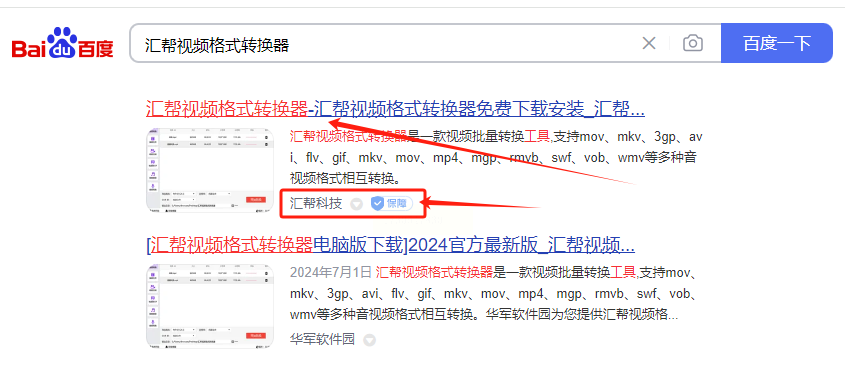
步骤2:主界面功能
安装完成之后,我进入到了软件的主界面。这里有一个超级方便的功能模块——《视频转换》!这个功能支持多种视频格式的转换,让我的FLV格式视频可以轻松地转成MP4格式。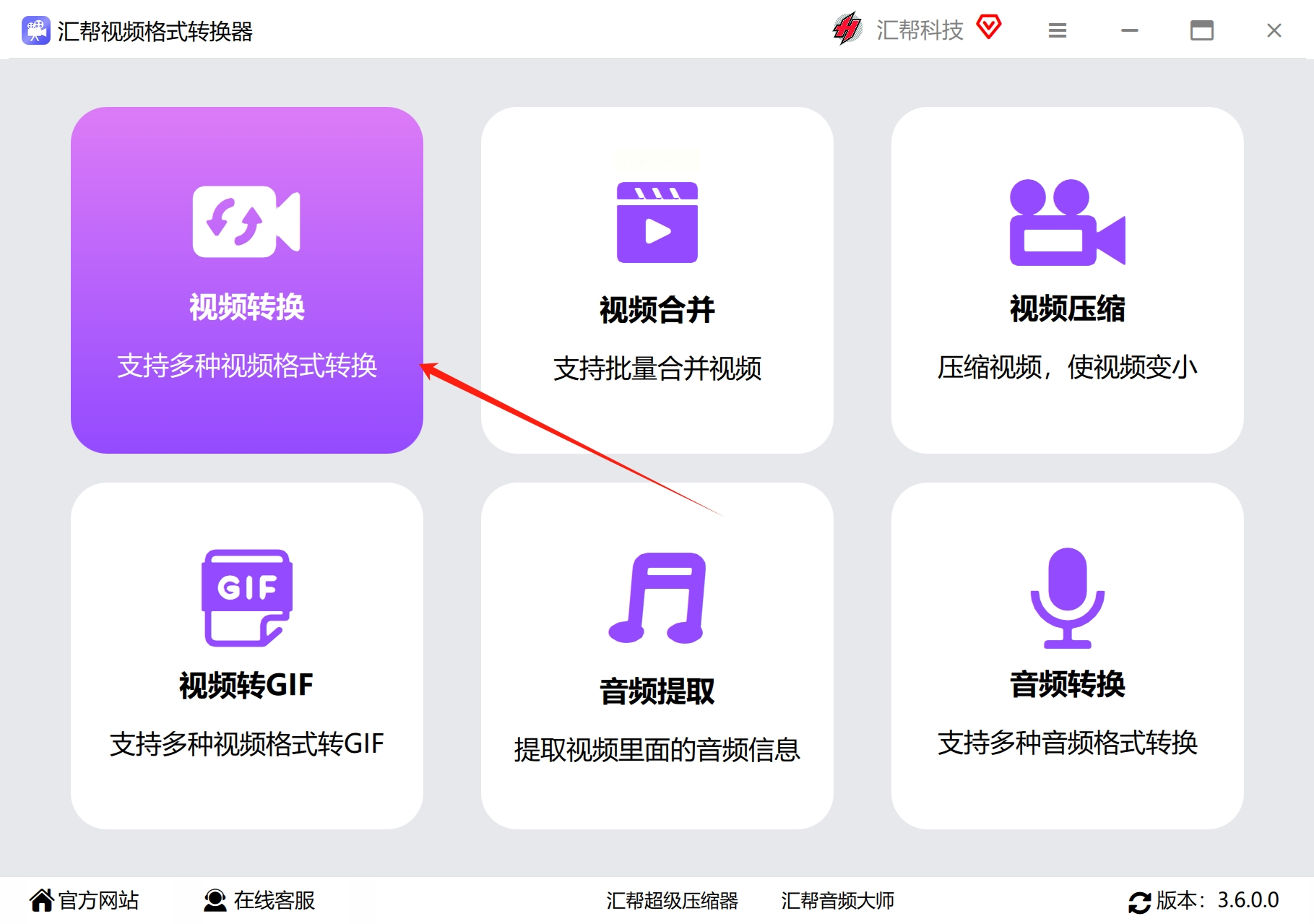
步骤3:添加文件
想要开始转换,就需要添加要转换的文件了。软件提供两种方法:第一种是直接拖拽FLV文件到软件界面上;第二种是点击左上角的“添加文件”或“添加文件夹”,然后在弹出的窗口中选择你想要转换的FLV文件。可以一次性添加多个文件,非常方便 !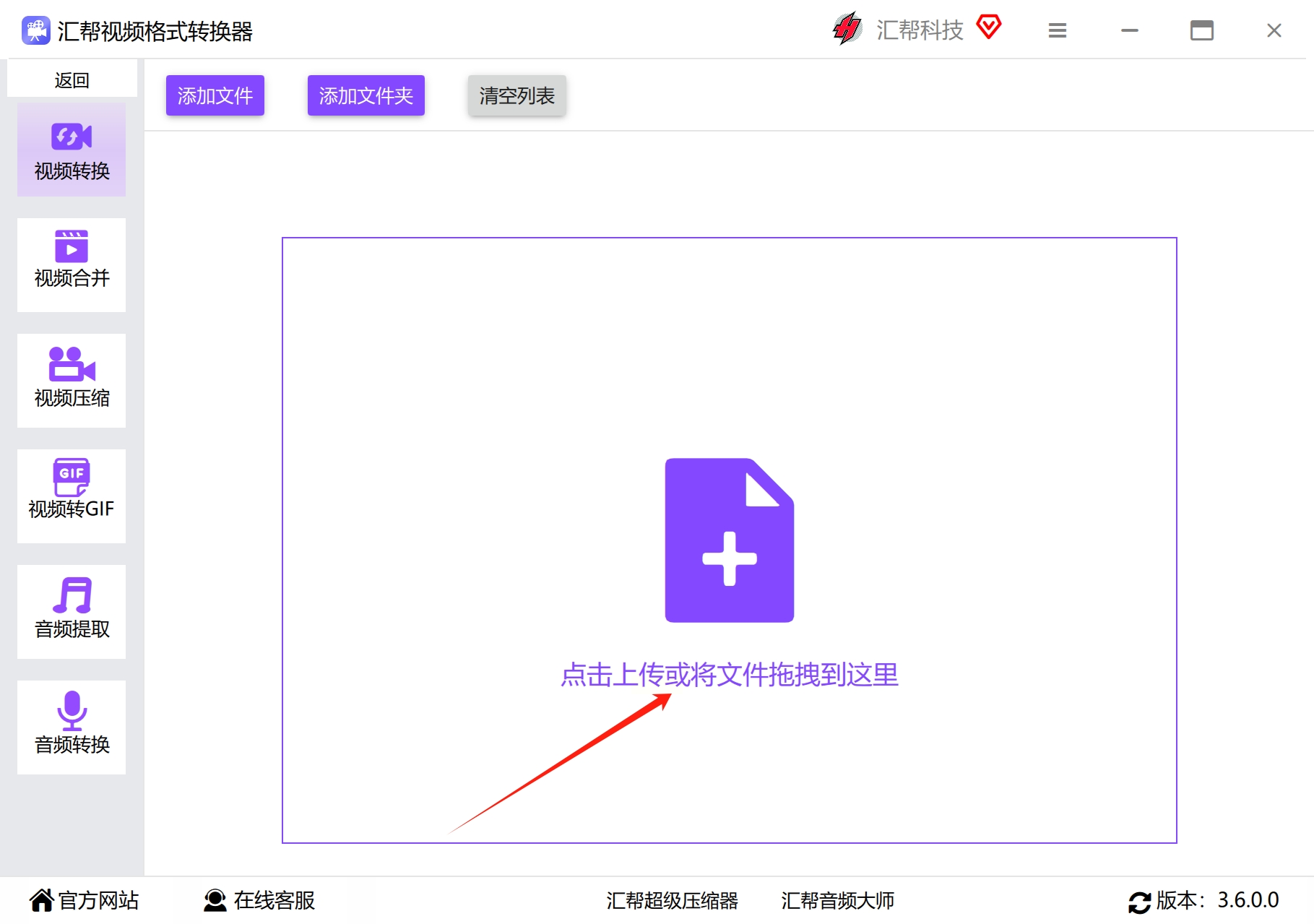
步骤4:设置输出
接下来,我需要设置输出的格式和位置了。首先,在“导出格式”那里选好MP4格式;然后,可以根据自己的需求调整比特率和分辨率,但一般不需要修改默认设置。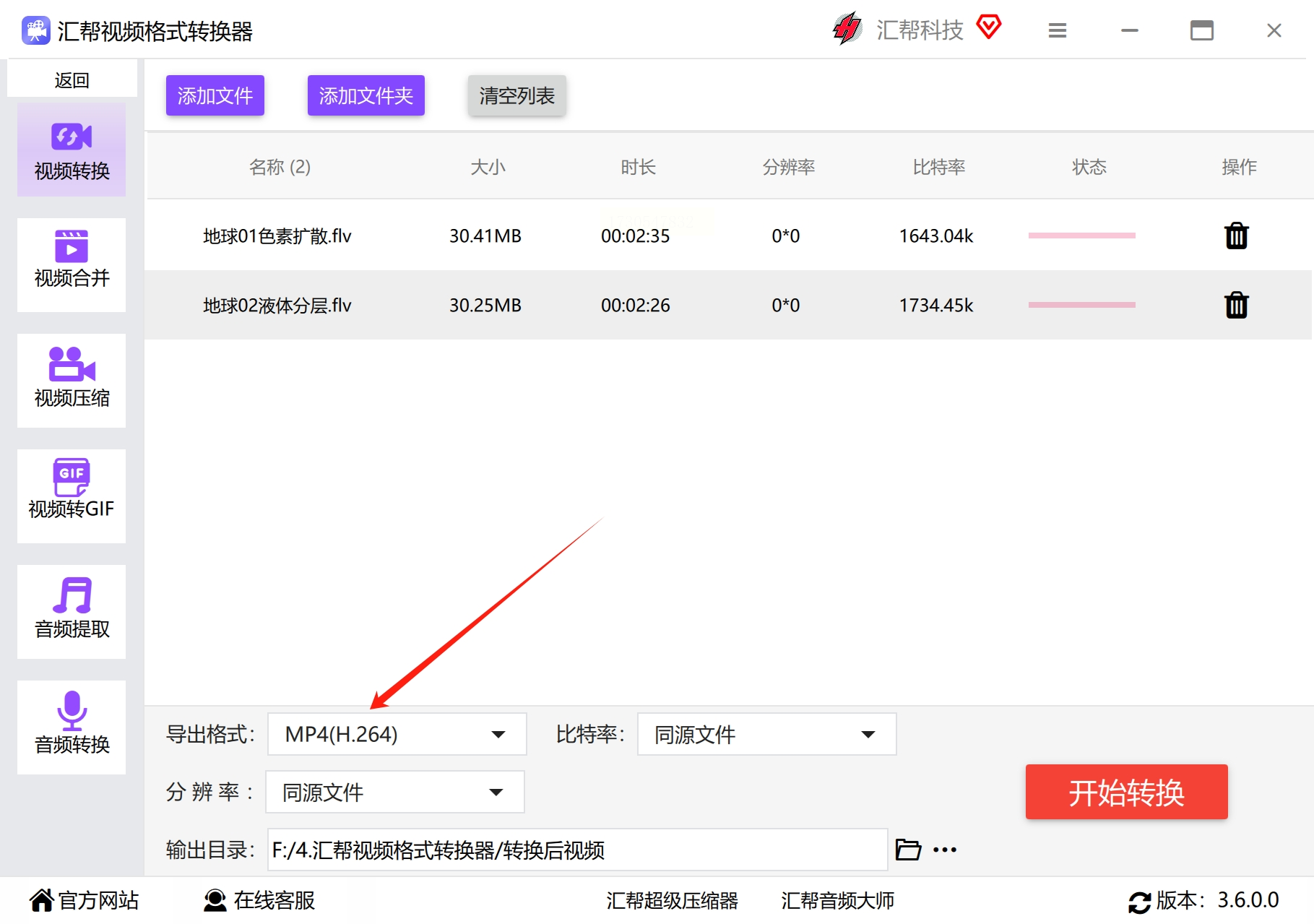
步骤5:选择输出目录
软件默认会把输出结果放在桌面上,如果想要改变输出目录,直接在“输出目录”那里选择一个方便找的地方就行了。如果不选,输出结果也会自动放置在桌面上。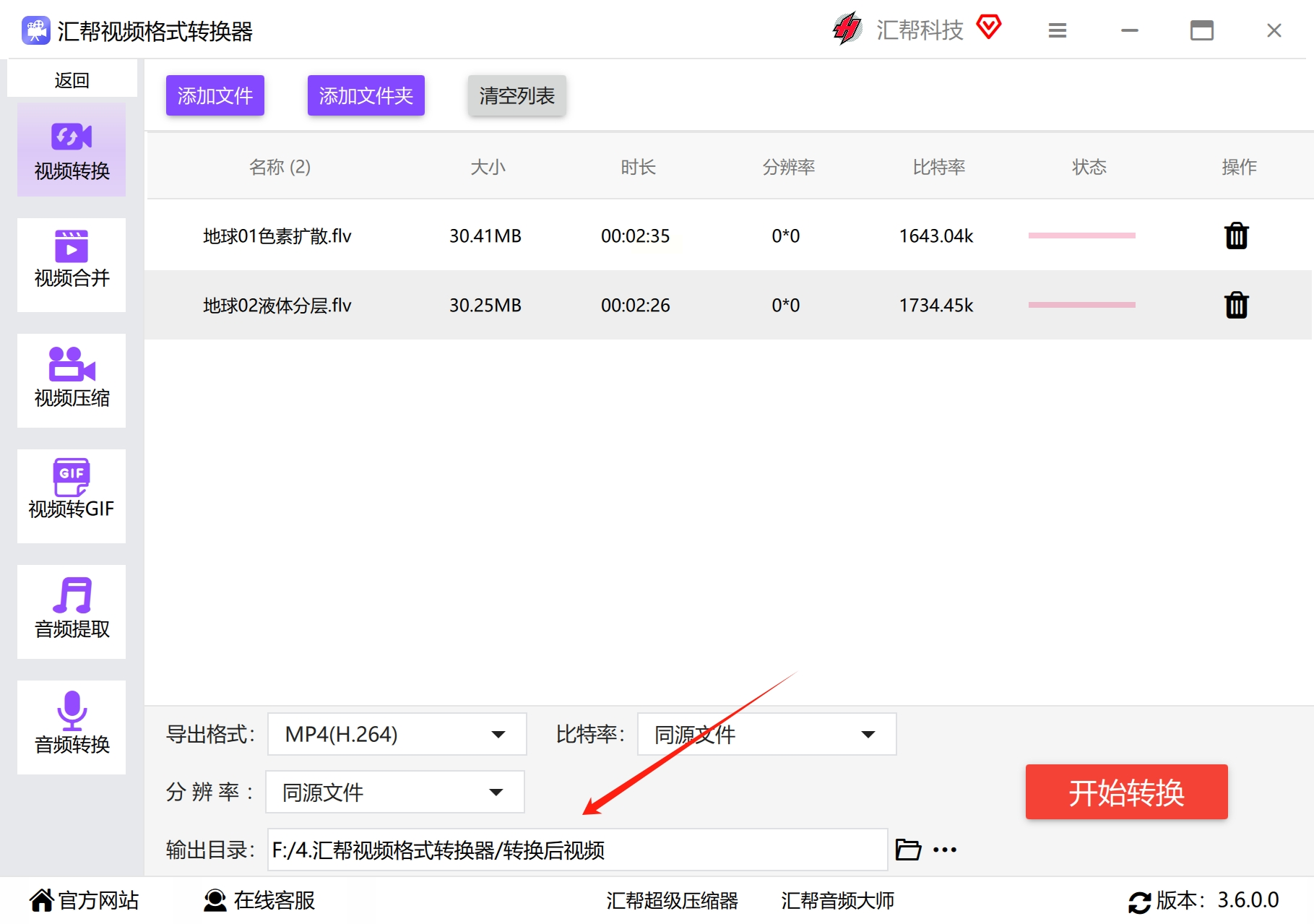
步骤6:开始转换
最后,就是点一下那个“开始转换”的按钮了!软件就会开始处理你的视频文件啦 !等进度条的状态到达****后,就说明文件已经转换成功了。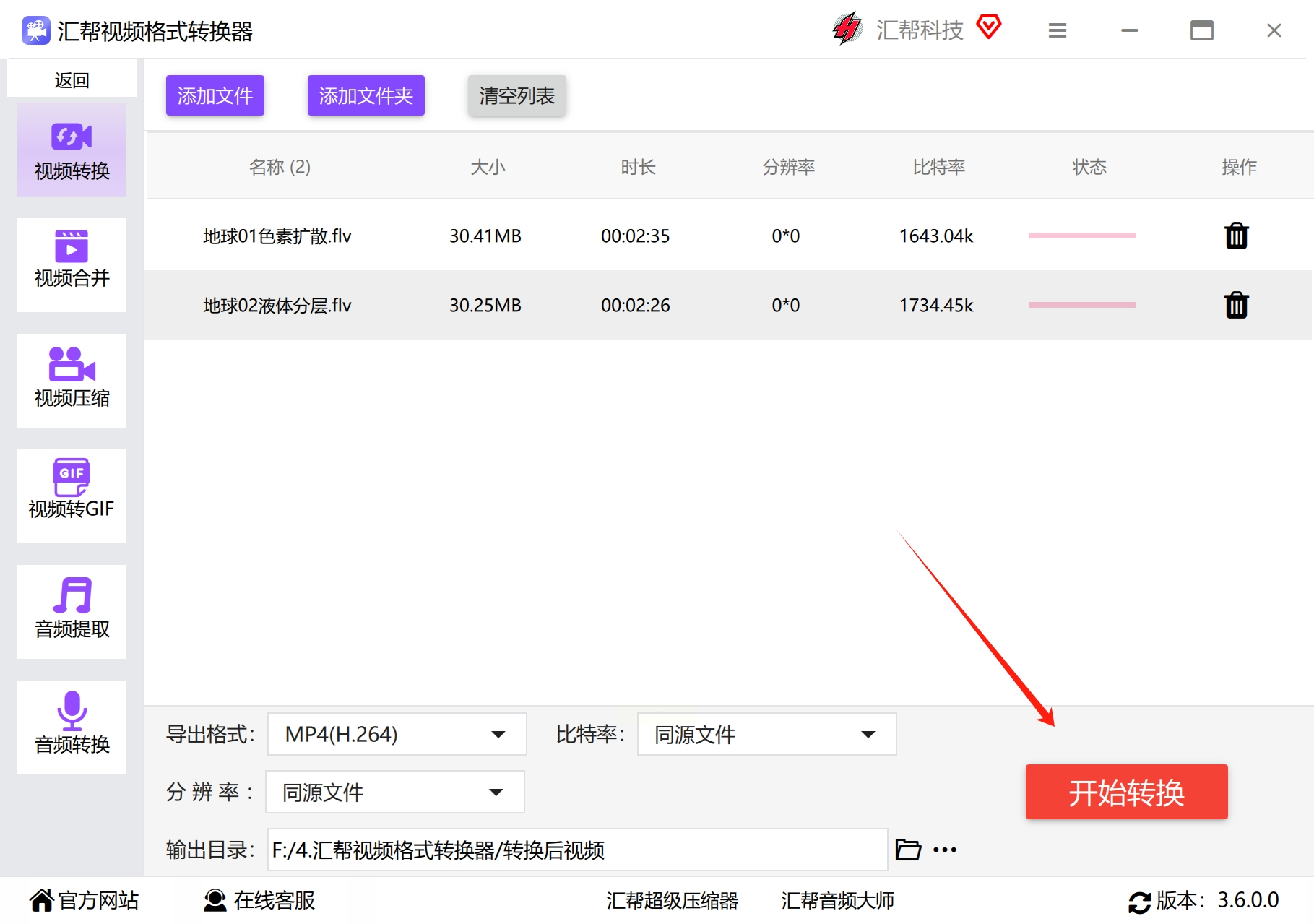
转换完成后的结果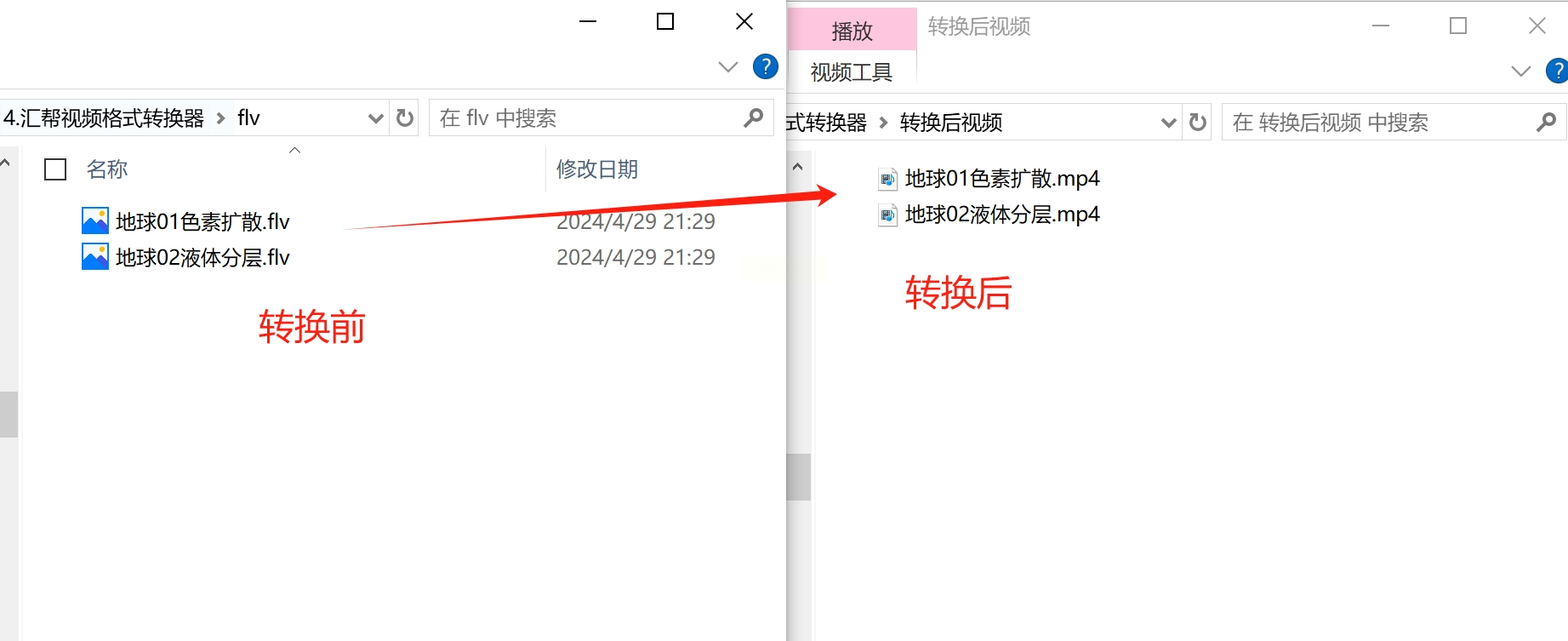
转换成功后,软件会自动打开输出目录。这样你就可以轻松地找到已经转成MP4格式的文件了,而且原来的FLV文件依然完好!
方案二:用葱叶视频转换器把flv转MP4
如何在FLV转换器中将FLV格式转换为MP4
步骤1:准备工作
首先,打开FLV转换器软件,在工具栏里找到视频转换功能的按钮。这个软件可以帮助你轻松地完成FLV与MP4之间的文件格式转换。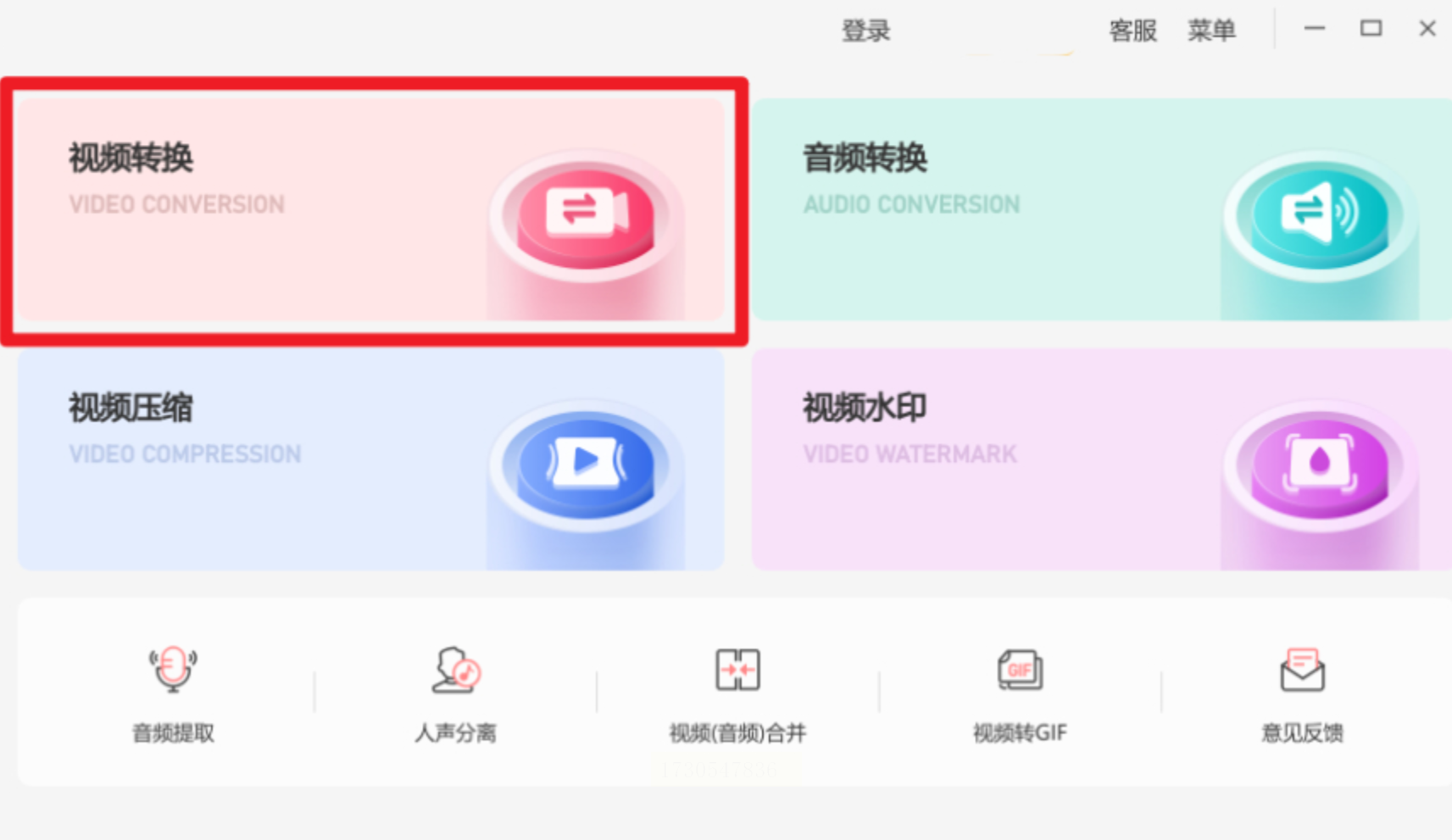
步骤2:添加要转换的FLV文件
接下来,你需要选择一个FLV文件进行转换。在“添加文件”区域直接拖放要转换的FLV文件到软件中,也可以点击“添加文件”的按钮然后浏览电脑找到FLV文件选择它。这个步骤非常简单,以至于几乎所有用户都能轻松完成。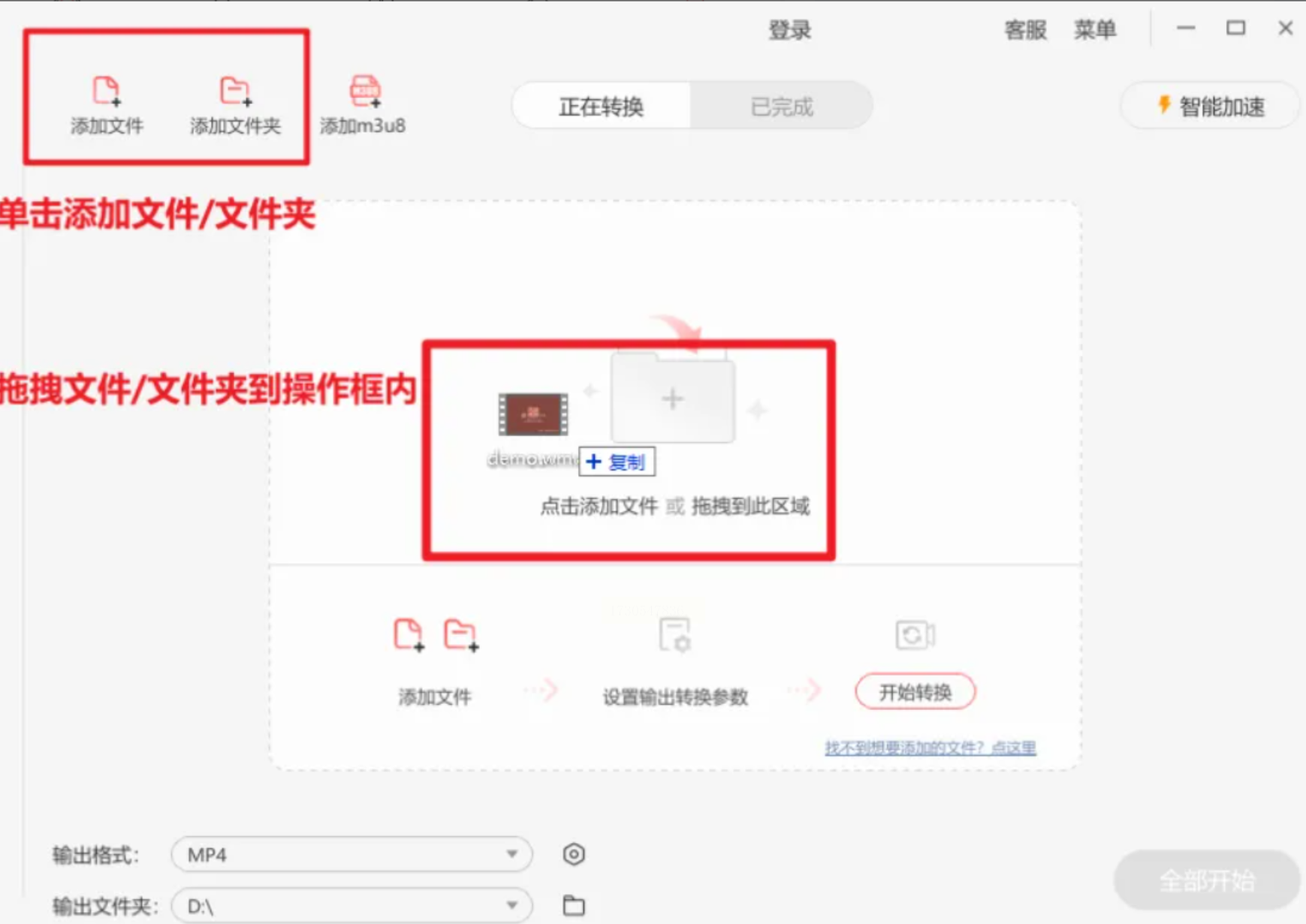
步骤3:设置输出格式
在视频转换器界面右边,会有一个输出选项菜单。在这里,你可以自由选择你想要的MP4目标文件的相关参数,比如分辨率、比特率、帧数等。要注意的是,在这个页面里,你还可以根据自己的需求进行一些调整,如添加水印、压缩音频等。如果你想把视频转换成MP4但是又不愿意改变它的画质或者声音效果,那么这里就是你的天堂。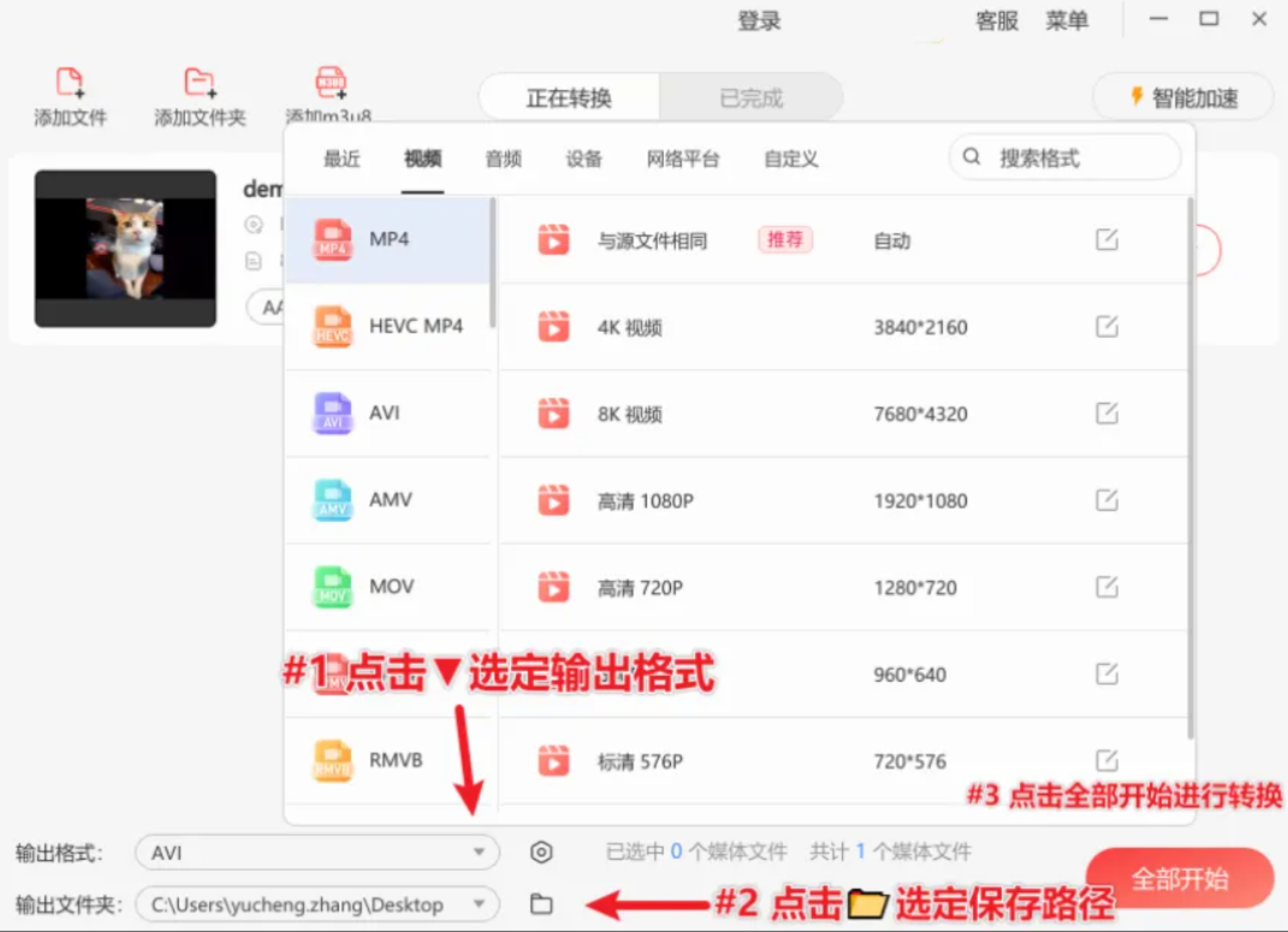
步骤4:启动转换过程
在所有的设置都准备好之后,点一下“全部开始”按钮,让FLV转换器软件帮你一步一步地完成这个任务。整个过程非常简单,只需要等待几秒钟,就可以得到你想要的MP4视频文件了。在这个过程中,你可能需要耐心等待几分钟,但这******是值得的,因为最后的效果肯定会让你很满意。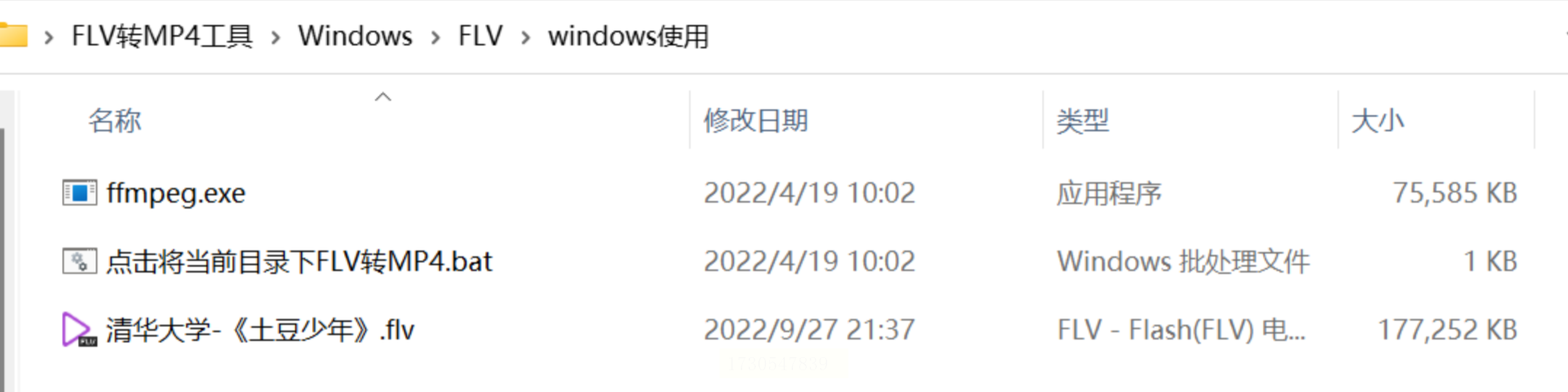
注意事项
在转换FLV到MP4过程中,确保你的电脑系统和软件版本都是最新的,可以支持当前的视频格式转换。另外,如果你不清楚如何设置转换参数,可以尝试使用“预设”功能,它可以为你提供一些常用的设置选项。
方案三:使用BAT脚本工具快速转换文件
BAT脚本是一种简单的批处理程序,可以用来自动执行一系列命令和操作。在转换工作中,BAT脚本可以大大提高效率。
转FLV为MP4宝典:一步一步的指南
第一步:******FFmpeg霸王
首先,你需要下载一款功能强大的FFmpeg脚本工具。这款神器将帮助你轻松完成FLV视频转换任务。点击下载链接,等待文件传输完毕后,你就可以开始下一步了。
第二步:找到你的根目录
进入到刚刚下载的FFmpeg脚本文件夹的顶层目录内。你会发现一个名为`.BAT`(批处理)的执行器文件。这是我们要使用的关键工具,它里面的内容将使我们的FLV视频转换为精美的MP4格式。
第三步:准备你的FLV宝贝
选取你想要转换的FLV视频文件,并把它拷贝到指定的目录内。确保该文件是最新版和完整版的FLV,没有任何问题的影响。
第四步:执行魔术BAT脚本
双击打开刚刚提到的`.BAT`文件,它将自动读取你的FLV视频并执行转换任务。你只需耐心等待几分钟或十几分钟,等到程序完成其工作就可以了。
第五步:享受你的MP4成果
待FFmpeg脚本工具处理完毕后,你会发现同名的MP4文件出现在原FLV位置内。这意味着你已经成功转换了FLV视频为可播放的MP4格式。此时,你只需等待文件生成完成,就可以在任何地方轻松欣赏你的新MP4宝贝。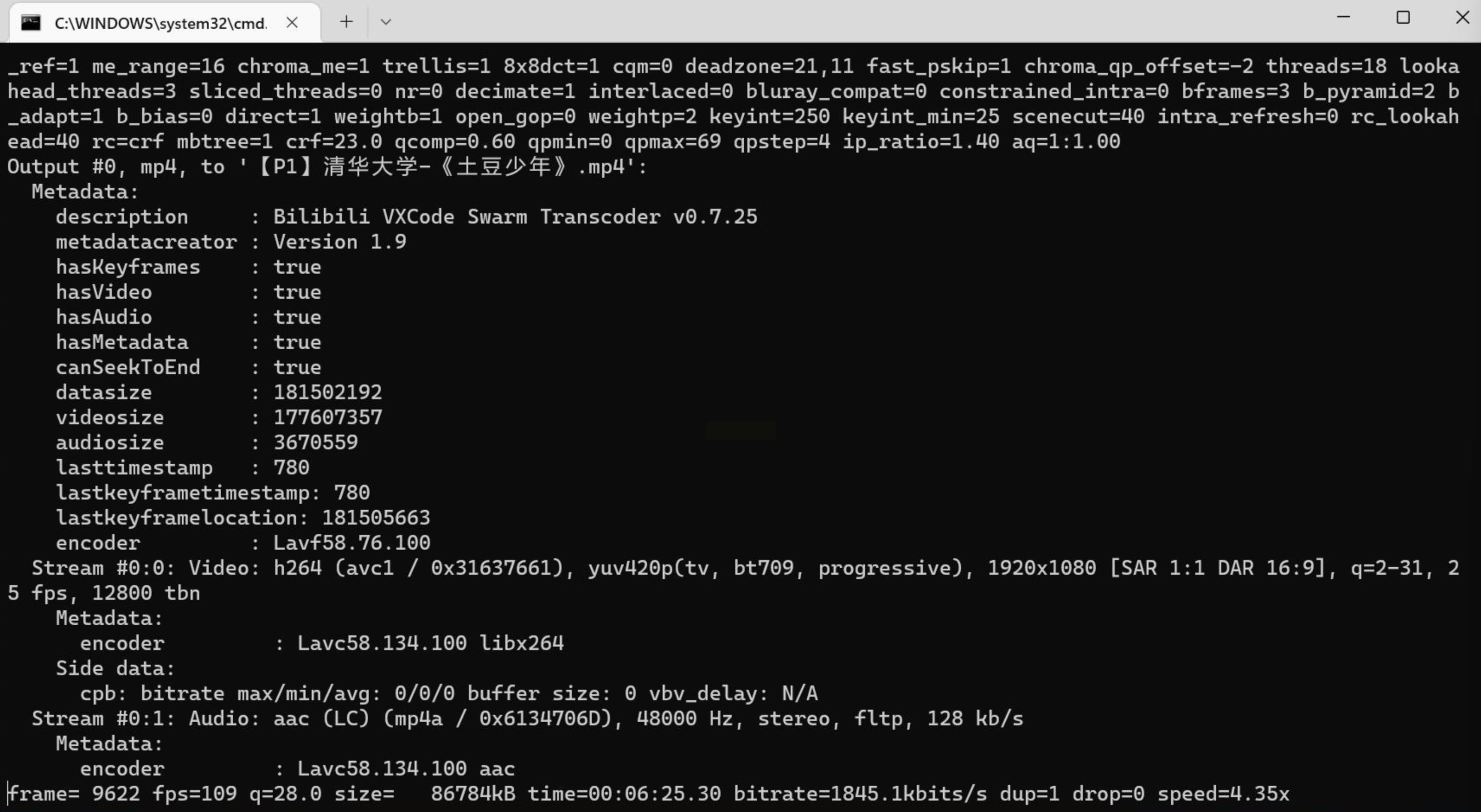
总结:以上步骤是一个非常简单的过程,帮助你快速将FLV视频转换为高品质的MP4格式。FFmpeg脚本工具和批处理执行器是实现这一目标的关键工具。只需遵循上述指南,就可以轻松享受你的MP4宝贝!
方案四:直接修改文件后缀名
这是一种最简单直接的方法,但也可能存在一定风险。首先,找到你的FLV文件,右键点击选择“重命名”,然后将文件后缀名从“.flv”改为“.mp4”。但请注意,这种方法并不总是有效,因为视频文件的编码方式可能不支持直接更改后缀名。此外,即使更改了后缀名,视频文件也可能无法在所有设备上正常播放。
方案五:使用宁全视频转换器把flv视频转成MP4
步骤1:因为这个方法只能使用宁全视频转换器完成,所有请先将该软件下载下来,下载完成后打开软件并选择主界面的视频转换功能。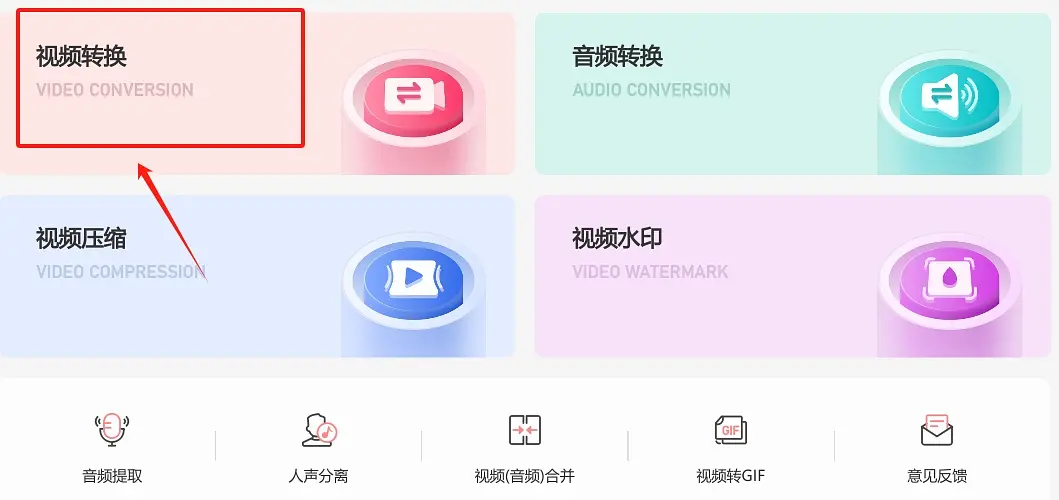
步骤2:选择功能后需要点击操作界面空白处,点击后就可以来到文件选择界面,在这个界面选择flv文件就可以将其导入到软件中。
步骤3:flv文件导入完成后,可以看到左下角的输出格式默认就是MP4,此时大家只需点击右下角的全部开始按钮就可以启动软件的格式转换程序。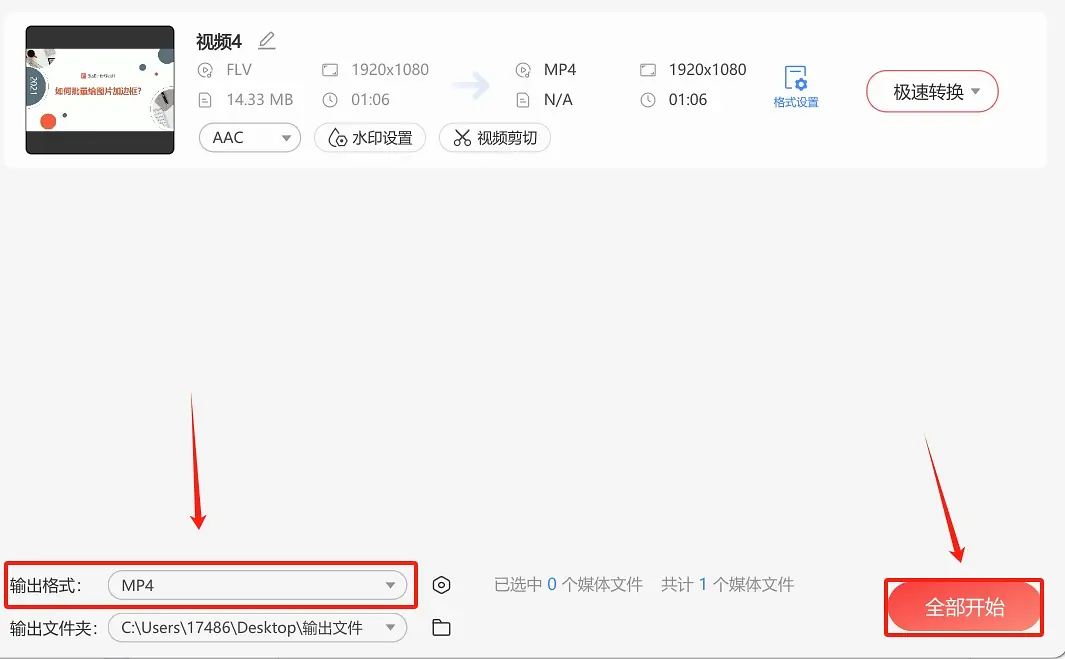
总结来说,将FLV转换成MP4格式有多种方法可供选择,你可以根据自己的需求和实际情况选择合适的方法。无论是通过简单的重命名操作,还是使用专业的视频转换软件、在线工具或视频编辑软件,都能轻松实现视频格式的转换!
总结来说,将FLV转换成MP4格式有多种方法可供选择,你可以根据自己的需求和实际情况选择合适的方法。无论是通过简单的重命名操作,还是使用专业的视频转换软件、在线工具或视频编辑软件,都能轻松实现视频格式的转换!
如果想要深入了解我们的产品,请到 汇帮科技官网 中了解更多产品信息!
没有找到您需要的答案?
不着急,我们有专业的在线客服为您解答!

请扫描客服二维码